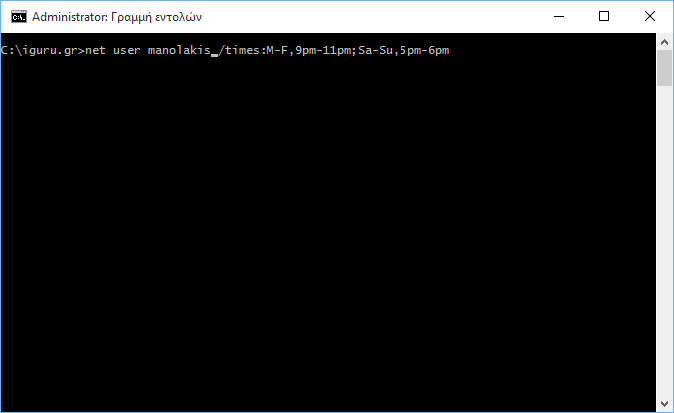Ο γονικός έλεγχος στα Windows 10 έχει αλλάξει έτσι ώστε να είναι συνδεδεμένος με το λογαριασμό Microsoft. Αρκετά χαρακτηριστικά του νέου λειτουργικού συστήματος εξαρτώνται από τον λογαριασμό της Microsoft. Μπορείτε να χρησιμοποιήσετε έναν τοπικό λογαριασμό στον υπολογιστή σας, αλλά με αυτόν τον τρόπο θα χάσετε μερικά χαρακτηριστικά, και τα εργαλεία του γονικού ελέγχου, όπως το time limit, είναι ένα από αυτά.
Προς το παρόν, εάν θέλετε να χρησιμοποιείτε τη λειτουργία γονικού ελέγχου, θα πρέπει να συνδέσετε το λογαριασμό της Microsoft στο κεντρικό λογαριασμό του διαχειριστή του υπολογιστή και, στη συνέχεια, να προσθέστε επάνω του τον λογαριασμό του παιδιού.
Αν θέλετε να χρησιμοποιήσετε έναν τοπικό λογαριασμό, με επιβολή περιορισμών, η διαδικασία μπορεί να είναι δύσκολη. Δεν υπάρχει GUI, αλλά μπορείτε να χρησιμοποιήσετε τη γραμμή εντολών αντ’αυτού. Παρακάτω θα δείτε πώς να δημιουργήσει ένα αρχείο καταγραφής χρονικών περιορισμών για τοπικούς λογαριασμούς σε Windows 10.
Τρέξτε την γραμμή εντολών (Command Prompt) ως διαχειριστής και κάντε επικόλληση την παρακάτω εντολή
net user username /times:M-F,9pm-11pm;Sa-Su,5pm-6pm
Αντικαταστήστε το “Username” με το όνομα του λογαριασμού των Windows που θέλετε να προσθέσετε τον time limit (χρονικό περιορισμό). M-F αντιπροσωπεύουν τις ημέρες και η ώρα που ακολουθεί αντιπροσωπεύει το χρονικό πλαίσιο εντός του οποίου ο χρήστης μπορεί να συνδεθεί. Μπορείτε να ορίσετε διαφορετικά χρονικά πλαίσια (time limit) για διαφορετικές ημέρες της εβδομάδας.
Πατήστε enter και ο χρήστης manolakis δεν θα είναι πλέον σε θέση να συνδεθεί εκτός του χρονικού πλαισίου που έχετε ορίσει.
Για να αναιρέσετε αυτή την εντολή σας και να επιτρέψετε στο χρήστη να συνδεθεί οποιαδήποτε στιγμή, εκτελέστε την ακόλουθη εντολή στη γραμμή εντολών με δικαιώματα διαχειριστή.
net user username /times:all